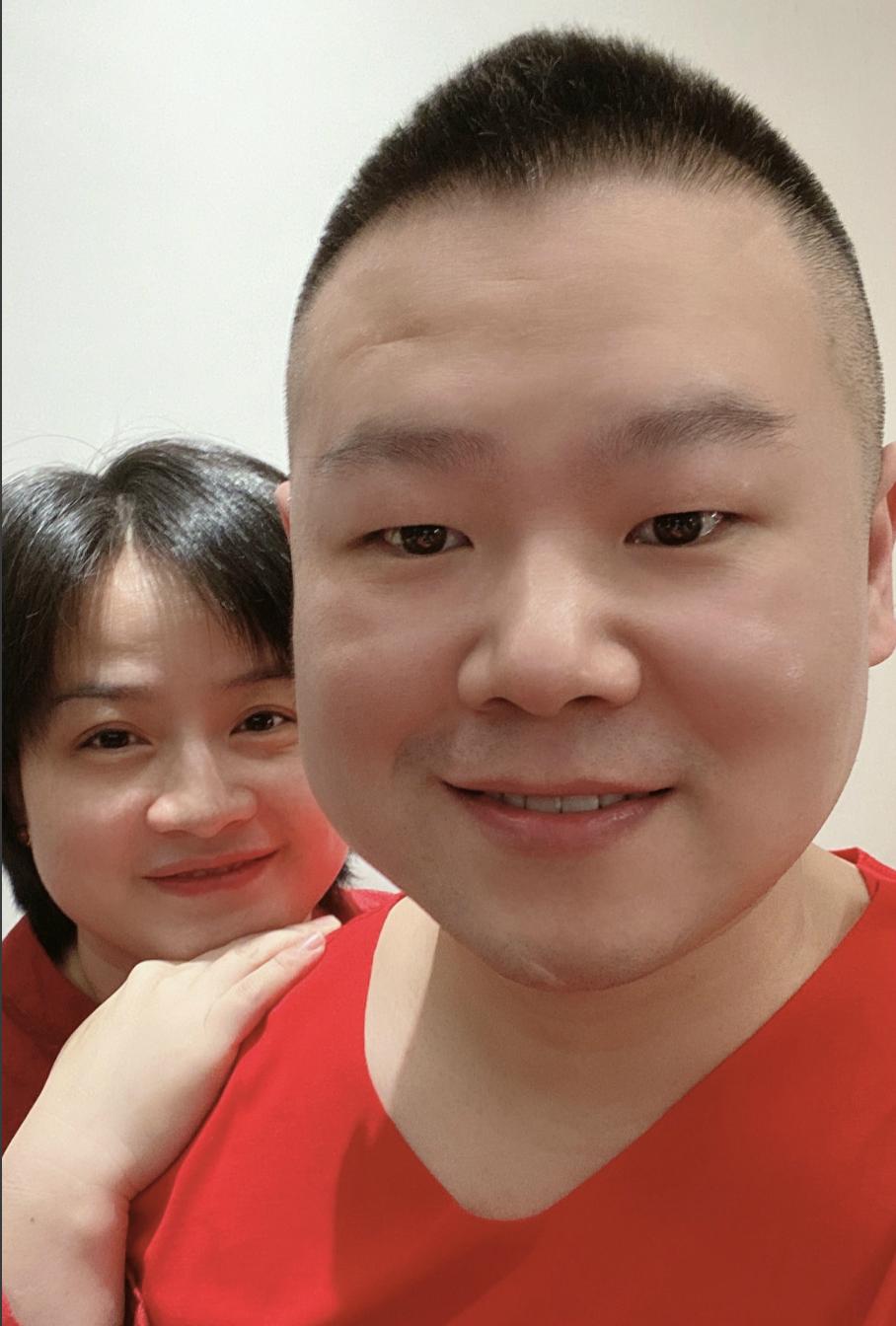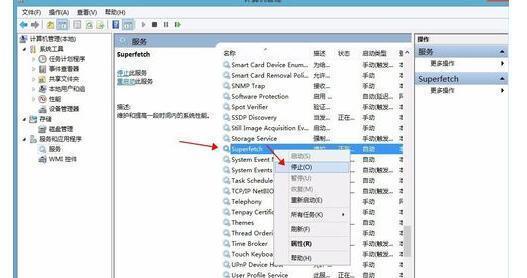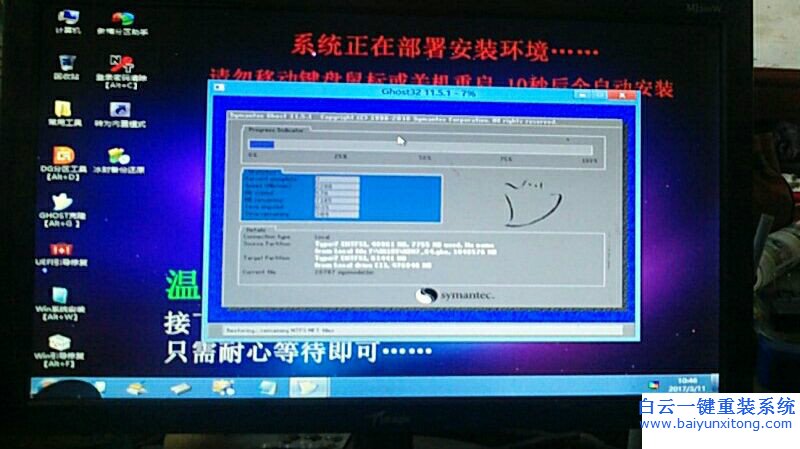电脑开不开机怎么重装系统?
步骤/方式1
电脑开不了机的情况下重装系统,可借助小白装机工具制作u盘重装系统,步骤如下:
1、在一台可用的电脑中下载并安装小白一键重装系统工具,插入u盘,选择开始制作。
步骤/方式2
2、选择需要安装的系统,点击开始制作。
步骤/方式3
3、等待启动盘完成后,先浏览需要安装的计算机主板的启动快捷键,然后拔出u盘。
步骤/方式4
4、将u盘启动盘插入需要重新安装的计算机,开机时快速断续地按下启动快捷键进入快速启动界面,选择带USB开头的u盘启动项返回键进入。
步骤/方式5
5、选择【1】回车进入。
步骤/方式6
6、打开小白装机工具选择需要系统进行安装,目标分区选择C盘。
步骤/方式7
7、系统安装完成后,再次重启电脑。
步骤/方式8
8、进入系统界面即完成。
电脑系统损坏无法开机怎么修复?
1、我们首先开机,尝试系统修复,看看是否可以修复好系统。
2、我们如果修复不成功的话,尝试选择最后一次正确配置选项,看看是否可以正常启动系统。
3、如果前两步都不能启动系统,系统基本上就彻底坏了,我们准备好PE启动工具,开机选择usb启动项。
4、我们选择winpe启动工具。
5、进入pe系统后,我们将存储在系统盘的数据都备份后,直接重装系统即可。快来实践一下吧。
windows无法完成安装请重新启开不了机?
系统安装失败无法开机处理方法一:
Bios恢复出厂设置如果是在bios界面中误修改了一些设置才导致的,那就先把bios恢复出厂设置,然后再使用小白一键重装再重新安装一次。下面是Bios恢复出厂设置教程。
1、启动电脑反复按下esc、del、f12等这些键,直到进入bios设置界面中。
2、进入bios设置界面后,选择“Load Fail-safe defaults”选项回车,意思是载入bios预设值。
3、接下来系统会弹出提示“Load Fail-Safe Defaults Ok Or Cancel”,选择“ok”确定恢复出厂设置。
4、最后再按下f10键保存并退出bios界面即可。
系统安装失败无法开机处理方法二:
1、建议用dg分区软件对硬盘进行重新分区格式化,顺便硬盘有坏道。用专门的工具检测修复一下!然后再安装试试看
2、用小白制作一个系统盘,里面就有分区工具,然后再一通进行重装,简单方便!
系统安装失败无法开机方法三:重装系统
1、如果没有动过bios设置的话,那就考虑是映像文件有问题。建议再次重装系统,同样是使用小白一键重装系统重装。具体的重装步骤可直接参考教程:u盘重装win10系统教程
电脑系统坏了开不了机怎么重装,没有U盘怎么办?
你可以尝试使用系统安装光盘来重装系统。
首先,你需要准备一个系统安装光盘。如果你有备份过系统安装光盘,那就太好了!如果没有,你可能需要找一台可以上网的电脑,下载对应你电脑型号和配置的系统ISO文件,然后刻录到光盘上。
接下来,按照以下步骤操作:
将系统安装光盘插入到电脑的光驱中。
重启电脑,并在启动时按下电脑主板提示的键(如DEL、F2等)进入BIOS设置。
在BIOS设置中,修改启动项为光驱启动,这样电脑就会从光盘启动而不是硬盘。
保存修改并重启电脑,此时电脑会从光驱启动,进入系统安装界面。
按照系统安装界面的提示进行操作,选择安装系统到C盘(通常是系统盘),然后等待安装完成。
当然,如果你没有系统安装光盘,也没有其他可用的存储设备(如U盘),那么你可能需要寻求专业的技术支持或者联系电脑维修店来帮助你重装系统了。不过,在此之前,你可以尝试在网上搜索更多的解决方案,看看是否有其他适合你情况的方法。
希望这些建议能帮到你,如果你还有其他问题或需要更多帮助,请随时告诉我哦!